手作りのぬくもりを大切に、あなたの常識を揺さぶる丁寧に仕上げた記事をお楽しみください。
最終更新:2024年11月14日
「今すぐサイトが軽く、速くなる方法を知りたいとは思いませんか?」
あなたがもし、ウェブサイトの速度に「我慢」しているなら、それはきっともったいないことです。サイトを訪れた人が画像が多すぎてページがなかなか開かない…そんな経験、あなたもあるのでは?
実は私も昔、サイトの読み込みに数秒かかるたびに「これじゃ誰も読んでくれない…」と感じていました。でも、ShortPixel Image Optimizerを知って、その悩みは解決しました。

「あなたはまだ画像をそのまま載せていますか?」ページ速度を犠牲にすることなく、画像の美しさを保つ方法があるんです。この記事では、ShortPixel Image Optimizerの使い方をわかりやすく解説し、他の画像最適化ツールにはない魅力をお伝えします。
遅いサイトのままでいると、訪問者はすぐに他のサイトへ。あなたの貴重なコンテンツが見られないのは本当に痛いことです。
こちらは読まれましたか?
Easy Social Share Buttonsの使い方 7つの秘訣とは?
「ShortPixel Image Optimizerを試してみた結果、最も驚いたのは…」
ShortPixel Image Optimizerを試してまず驚いたのは、まるで魔法のように画像が軽くなり、ページがサクッと開くことでした。特に、重い画像ファイルが多くても速度が劇的に改善し、サイト全体が生き生きと蘇ったように感じました。
一方、設定によっては画像がわずかにぼやけることも。Glossy圧縮の設定で解決できたものの、微調整が少し面倒でした。
他の画像最適化ツールも使いましたが、ShortPixelのWebP変換機能には感動しました。低解像度の画像を一つひとつ処理しなくて済む手軽さは、他のツールとは一線を画しています。
ShortPixel Image Optimizerの使い方徹底ガイド!初心者向けの画像最適化方法と効果的な活用術
はじめに
「ウェブサイトがちょっと重い…?」と感じること、ありませんか?
多くのサイト運営者が見落としがちなポイント、それが「画像の最適化」です。ウェブページの読み込みが遅い原因の多くは、大量の高解像度画像が圧縮されていないことにあります。そこでおすすめしたいのが、ShortPixel Image Optimizer。画像を劣化させることなく圧縮して、サイトの表示速度をグンと向上させられる優れたツールです。
このガイドでは、ShortPixelの設定から使い方、他のツールとの違いまで、初心者にもわかりやすく詳しく解説します。最後まで読めば、「画像最適化って思ってたより簡単だな」と思ってもらえるはずです。では、さっそく始めましょう!
ShortPixel Image Optimizerの基本情報
ShortPixelの魅力的な特長
ShortPixelは、画像を高速かつ高品質に圧縮してくれる人気プラグイン。その魅力は以下の通りです:
圧縮方法の選択肢
ShortPixelは、「ロスレス」「ロッシー」「Glossy」という3種類の圧縮方式を提供し、画像品質とファイルサイズのバランスを細かく調整できます。たとえば、写真がメインのギャラリーサイトでは「Glossy」が最適です。美しさを損なわず、軽くできます。WebP対応
WebPは次世代の画像フォーマットで、JPEGやPNGに比べてファイルサイズが軽く、SEOにも有利とされています。ShortPixelは画像をWebPに変換する設定が可能。結果として、ページ表示がサクサクになります。一括圧縮
すでにサイトにアップロード済みの大量の画像も一括で圧縮できる機能があり、これで「ひとつひとつの画像を手で圧縮するのは無理だ…」という問題も解決。バックアップ機能
画像の圧縮で画質が心配なら、元画像のバックアップも同時に作成する設定もできます。失敗してもすぐに元に戻せるので安心です。
このように、ShortPixelを使えばサイトの表示速度も改善され、訪問者がページを開くまでの待ち時間を減らすことができます。それにより、SEOの効果も期待できるんです。
ShortPixelの導入方法
ステップ1: プラグインのインストール方法
WordPressサイトへのShortPixelの導入はとても簡単。以下の手順で設定できます。
プラグインの検索
WordPressの管理画面から「プラグイン」セクションに移動し、「ShortPixel Image Optimizer」を検索。インストールと有効化
「ShortPixel Image Optimizer」を選んで「今すぐインストール」をクリックし、続けて「有効化」をクリック。すぐに使えるようになります。
ステップ2: APIキーの取得と設定方法
ShortPixelを使うには、APIキーが必要です。
- ShortPixelの公式サイトでアカウントを作成。
- ログイン後、管理画面から「APIキー」を取得し、WordPressのShortPixel設定画面にコピーして貼り付け。
APIキーの設定が完了すれば、すぐに画像最適化が開始できます。
ステップ3: 初期設定のおすすめオプション
初めてShortPixelを使う際には、以下の初期設定を行いましょう。
- 圧縮方式の選択:最初は「Glossy」設定をおすすめします。品質と圧縮率のバランスが良く、見た目を維持したままファイルサイズが軽くなります。
- バックアップの設定:万が一に備えて「バックアップを有効にする」オプションにチェックを入れておくと安心です。
ShortPixelの主要な機能と効果的な使い方
圧縮タイプの違いとおすすめ設定
ShortPixelの圧縮方式には「ロスレス」「ロッシー」「Glossy」の3つがあります。それぞれの特徴は以下の通り。
ロスレス:画像の情報を一切失わず圧縮できる方式。画質優先のサイトや写真メインのサイトには最適です。
ロッシー:ファイルサイズ削減効果が高く、画像のデータ量を大胆にカット。ブログや一般的なウェブサイトにおすすめ。
Glossy:高品質を保ちながら、適度に圧縮できるバランス型設定。一般的なサイト運営にはこの設定が最も向いています。
WebPへの変換設定
ShortPixelには、JPEGやPNGファイルを次世代フォーマットであるWebPに変換する機能があります。WebPは、軽量でありながら高画質を維持するため、ページ表示速度を向上させたいときに便利です。
- メリット:ファイルサイズが大幅に小さくなるため、モバイルユーザーの閲覧体験も向上します。
- デメリット:一部の古いブラウザではWebPを表示できないため、JPEGやPNGも併用する設定にすると良いでしょう。
ShortPixelの料金プラン
ShortPixelには無料版と有料版があります。それぞれの特徴を理解し、サイトの規模に合わせて最適なプランを選びましょう。
無料プランと有料プランの違い
無料プラン:月に100枚まで画像を圧縮できます。小規模なブログやサイトならこのプランでも十分です。
有料プラン:大量の画像を扱うサイト向けに、画像数に応じた複数の料金プランが用意されています。例えば、月額プランや一括購入プランがあり、柔軟に選べます。
他の画像最適化ツールとのコスト比較
ShortPixelは他の人気プラグイン(Imagify、EWWW Image Optimizer、Smushなど)と比較してもコストパフォーマンスに優れ、APIベースの料金体系であるため、サイトのニーズに合わせた柔軟な利用が可能です。
他の画像最適化ツールとの比較
Smush、Imagify、EWWWとの違い
ShortPixelには独自の強みがあり、以下のように他のツールと異なります。
圧縮性能:ShortPixelの圧縮技術は非常に高水準で、ロッシー圧縮でも画質を保ちながらファイルサイズを削減できます。
対応ファイル形式:JPEGやPNG以外にもWebP変換をサポートし、次世代フォーマットを活用できます。
料金体系:一括購入が可能で、画像ごとに費用が決まるため、月額支払に縛られず必要な分だけ購入することが可能です。
各ツールにはそれぞれの強みがあるため、サイトの性質や目的に合わせてツールを選ぶことが大切です。
ShortPixel活用のベストプラクティスとトラブルシューティング
圧縮しすぎを防ぐコツ
画像がぼやけるのを防ぐためには、「Glossy」や「ロスレス」設定がおすすめです。また、重要な画像はバックアップ機能を利用して、必要に応じて元に戻せるようにすると安心です。
圧縮が反映されない場合の対処法
キャッシュが原因で圧縮が反映されない場合があります。この場合、キャッシュをクリアするか、ブラウザをリロードすると圧縮が確認できることが多いです。
実際のユーザー事例と評価
ShortPixelを使うことでサイトのパフォーマンスを向上させた多くのユーザーが、その成果を感じています。
サイト速度の向上:画像の圧縮により、ページ表示速度が最大で30%向上することもあります。速度向上により、SEOにも良い影響が出ているようです。
SEOの改善:ページの読み込みが速くなれば、ユーザーがサイトから離脱する可能性も減り、結果としてSEOにも貢献します。
よくある質問
ShortPixelで画像を圧縮すると画質はどうなる?
設定次第ですが、一般的には「Glossy」設定が最もクオリティを保ちます。「ロッシー」はさらに圧縮率が高く、少しだけ画質が低下する可能性がありますが、ほとんど気にならないレベルです。
WordPressサイト以外でも使える?
--小休止:お知らせとお願い--
この記事が少しでもお役に立てば幸いです。
当サイトは、専門知識を持つ著者達が、独自の視点で価値ある情報と体験を提供しています。再訪問とブックマークをぜひお願いします。
このサイトが気に入ったら、応援ボタンを押してください!😊
あなたの応援がサイト運営の励みになります。
ShortPixelは、APIキーを利用することで、WordPress以外のサイトやHTMLサイトでも画像の最適化が可能です。
1GBあたりの圧縮時間は?
サイトやサーバーの速度によって異なりますが、通常1GBの画像で数分程度です。大規模なサイトの場合、時間に余裕を持って作業すると良いでしょう。
まとめ
ShortPixel Image Optimizerは、ウェブサイトのパフォーマンスを向上させるための非常に有用なツールです。とりわけ、SEO強化やユーザー体験を改善したいと考えているサイト運営者には最適です。シンプルな操作で始められるうえ、コスト面でも柔軟なプランが用意されています。
実際に導入して、サイトの表示速度向上と訪問者の満足度向上を体験してみませんか?
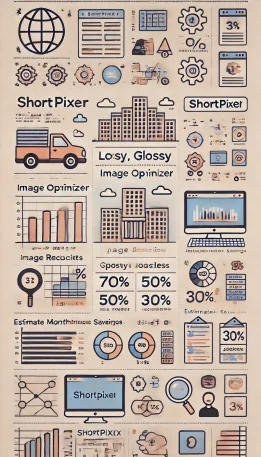
ShortPixel Image Optimizerの主な機能と他ツールとの比較
画像最適化ツールの主要機能や価格の比較です。サイトの規模や目的に合った選択をサポートします。
| 機能 / ツール | ShortPixel Image Optimizer | Imagify | TinyPNG | Smush |
|---|---|---|---|---|
| 主な圧縮形式 | Lossy、Glossy、Lossless | Aggressive、Normal | Lossy | Lossy、Lossless |
| 特殊機能 | SmartCompress™ (SSIMアルゴリズムで視覚品質を評価) Adaptive Images対応 AVIFとWebP変換 バックアップ機能 | 自動圧縮、最大サイズ指定 | シンプルなJPEG、PNG対応 | 画像の自動圧縮、非同期処理 |
| 対応画像形式 | JPEG、PNG、GIF、WebP、AVIF | JPEG、PNG、WebP | JPEG、PNG | JPEG、PNG、GIF |
| 料金プラン | 無料(100枚/月) $4.99/月(7,000枚) $9.99/月(16,000枚)など | $4.99~月額 | 無料プラン(5MB制限) 年額$25 | 無料プランあり $7.50~月額 |
| 最大ファイルサイズ制限 | 100MB | 2MB | 5MB | 無制限 |
| 対応CMS | WordPress、他CMS向けにAPI対応 | WordPress | Webブラウザ上で使用 | WordPress |
| カスタマーサポート | チャットサポート(24/5) | Eメールサポート | Eメールサポート | Eメールサポート |
| メリット | 高品質な圧縮を実現しながらファイルサイズを劇的に削減 Adaptive Images対応で多様なデバイスに最適化 | 直感的で使いやすい WordPressに適応 | 無料で手軽に使用可能 | 無料プランあり、画像サイズ制限なし |
| デメリット | 一部設定が初心者にやや複雑 一部機能の利用にクレジットが必要 | 無料版のサイズ制限が厳しい | 高度な設定や自動化機能が少ない | クレジットの消費量による利用制限 |
表の概要: 各画像圧縮ツールの機能と価格を一覧化。
「ShortPixel Image Optimizer」を活用して、画像が語る力を最大化する方法
「その画像、言葉以上に語ってくれる?」
一瞬で伝えたいメッセージがあるなら、画像が果たす役割は重要ですよね。しかし、高画質の画像がページの表示速度を落としている…そんな痛みを抱えるサイト運営者も少なくありません。そこで登場するのが、画像のクオリティをほぼ損なわずに最適化する「ShortPixel Image Optimizer」。
ここでは、一般的な画像圧縮ツールとしての利用方法を超え、画像の価値を維持しつつ、最適化がサイトの成功にどれだけ影響するかを掘り下げていきます。
ShortPixelの知られざる可能性
「ShortPixelはただの画像圧縮ツールではなく、ユーザー体験を深め、SEOを劇的に改善できる強力な武器だ」という新たな視点をお伝えしたいと思います。
より先進的なShortPixelの機能を知る
SmartCompress™での最適化
ShortPixelの「SmartCompress™」技術は、画像のクオリティを保ちながらサイズを最小限に抑える高度なアルゴリズムです。この技術はSSIM(構造的類似性指数)を用いて、圧縮後の画像と元画像の類似度を比較し、0.99以上のスコアを実現することで視覚的な差異をほぼ消失させます。視覚的な損失がなく、ファイルサイズが劇的に軽量化されるため、ユーザーエクスペリエンスを保ちながら、サイトの読み込み速度を最適化できるのです。AVIFフォーマット対応
ShortPixelはJPEGやWebPに加え、次世代フォーマット「AVIF」への変換もサポート。これはJPEGと比べて最大50%の軽量化が可能で、見た目の劣化がありません。これにより、視覚的なインパクトを損なうことなく、驚異的なサイズ削減を実現します。
画像最適化がもたらす本当の価値
画像の読み込みが遅いと、サイトを訪れたユーザーはすぐに他のサイトに流れてしまいます。しかし、ShortPixelを使って画像を適切に最適化すれば、表示速度の向上により滞在時間が伸び、ユーザーエンゲージメントやコンバージョン率が上がる可能性があります。特に、オンラインショップやポートフォリオサイトでは、これが顧客獲得に直結する重要なポイントです。
ShortPixelの強みと弱点
強み
- 自動最適化で手間いらず
- SmartCompress™により高クオリティのままサイズを削減
- 幅広いファイル形式対応(JPEG、PNG、WebP、AVIFなど)
弱点
- 特定の高度な設定において、最初のセットアップがやや複雑
- 圧縮後にバックアップがなければ、元画像の復元が難しい
私の体験談:ShortPixelで変わったこと
私も最初はただ画像を縮小して軽くするだけが目的でした。しかし、ShortPixelを使ってみてわかったのは、ただの軽量化ではなく、画像の「鮮明さ」を維持しながらサイト全体のパフォーマンスを引き上げてくれること。特にSmartCompress™を使うことで、重い写真を表示速度に影響を与えることなく掲載でき、ユーザーがスムーズにページを閲覧してくれるようになりました。これは、他のツールではなかなか実現できなかったことです。
ShortPixel Image Optimizerの賢い活用法
再最適化機能でさらに効果を引き出す
ShortPixelには、圧縮設定を変更したいときに役立つ「再最適化」機能があります。この機能により、たとえば「Glossy」設定から「Lossy」設定に変更し、さらにファイルサイズを削減することが可能です。また、複数の最適化オプションを試した後で最も効果的な設定を選べる点も大きなメリットです。
バッチ最適化とサーバー負荷の削減
ShortPixelは画像をサーバーに負担をかけずに一括で圧縮できます。これにより、手動で最適化する手間が省け、忙しいサイト運営者にとって理想的な作業効率化ツールとなります。また、リモートサーバー上で最適化処理を行うため、自身のサーバーのリソースを大幅に節約できます。
ShortPixel Image Optimizerのよくあるトラブルシューティング
ShortPixel Image Optimizerは、画像圧縮と最適化に非常に役立つツールですが、ユーザーが直面する可能性のある一般的な問題とその解決方法をまとめました。
1. 圧縮結果が反映されない
問題: 圧縮を行っても、ウェブサイト上で画像が軽量化されていないように見えることがあります。
原因: キャッシュが原因で、最適化された画像が表示されていない可能性があります。
解決方法:
- サイトのキャッシュをクリアする(キャッシュプラグインを使っている場合、キャッシュの削除を行う)。
- ブラウザのキャッシュもクリアして再確認します。
- 使用しているCDN(コンテンツ配信ネットワーク)のキャッシュもリフレッシュすることを忘れないでください。
2. サーバーリソースのエラーが発生する
問題: 圧縮処理中に「サーバーリソース不足」や「エラーが発生しました」というメッセージが表示されることがあります。
原因: 大量の画像を一度に処理しようとして、サーバーのリソース(メモリやCPU)が不足する場合があります。
解決方法:
- 一度に圧縮する画像数を減らす。
- サーバー側のリソースを増やす(ホスティングプランのアップグレードや、専用サーバーの検討)。
- また、ShortPixelのバッチ処理機能を活用し、少量ずつ処理を行うのも有効です。
3. WebPまたはAVIF形式の画像が表示されない
問題: WebPやAVIF画像の最適化を行ったのに、ブラウザで画像が表示されないことがあります。
原因: WebPやAVIFは一部の古いブラウザやサーバー設定に対応していないためです。
解決方法:
- ShortPixelの「次世代フォーマットを使用する」設定をオンにし、.htaccessファイルを編集して画像の出力方法を調整します。
- CDNを使用している場合、CDNがWebPやAVIFの配信に対応しているか確認し、必要に応じて設定を調整してください。
4. APIキーのエラー
問題: ShortPixelのAPIキーが無効、もしくはエラーが表示されることがあります。
原因: APIキーが未登録、無効、または使用上限に達した可能性があります。
解決方法:
- ShortPixelアカウントにログインし、APIキーが正しく有効であるかを確認します。
- APIキーを再発行して再度設定画面に入力する。
- 無料プランの使用上限を超えている場合、有料プランへのアップグレードを検討します。
5. 圧縮のクオリティが望ましくない
問題: 画像の圧縮後に画質が著しく低下していると感じることがあります。
原因: 圧縮方法により、画像が劣化する場合があります。特に「Lossy」圧縮はファイルサイズを大幅に削減するため、画像の品質に影響を与えることがあります。
解決方法:
- 圧縮設定を「Glossy」または「Lossless」に変更し、画質とサイズのバランスを調整する。
- 元の画像に戻すためにバックアップ機能を有効にしておくと、簡単に元に戻せます。
- ShortPixelの再最適化機能を利用して、設定を変更しつつ再圧縮を行うことも有効です。
まとめ: これらの一般的なトラブルシューティングを通じて、ShortPixel Image Optimizerをスムーズに活用し、画像最適化を効果的に行うことが可能です。もしこれらの方法で解決しない場合、ShortPixelの公式サポートに問い合わせるのも一つの方法です。
よくある質問(FAQ)
ShortPixelで画像を圧縮したら画質はどうなる?
ShortPixelの「Glossy」設定を使用すれば、見た目にほとんど差異がないまま画像が軽くなります。これで訪問者が気付かないうちに、より速いページを体験できます。
他の画像圧縮ツールと併用はできる?
可能です。ただし、ShortPixelの圧縮アルゴリズムが優れているため、他のツールと併用する必要はほとんどないでしょう。
ShortPixelの再最適化機能は何に役立つの?
再最適化機能は、圧縮方式を後から変更したいときに便利です。品質重視の「Glossy」からファイルサイズ重視の「Lossy」に変更して、さらに軽量化を図ることもできます。
AVIF形式はどんな利点があるの?
AVIF形式は、JPEGと比べて最大50%も軽量化が可能。しかも画質はほとんど損なわれません。特にモバイルユーザーにとって、読み込みが速いのは大きなメリットです。
自動圧縮を設定するとサーバーに負荷はかからない?
ShortPixelはクラウドで最適化処理を行うため、サーバーへの負荷を抑えつつ画像を軽量化できます。サーバーリソースを気にせず安心して利用できます。
まとめ
ShortPixel Image Optimizerは、画像を「目に見えないほど美しく」最適化する強力なツールです。このツールを活用することで、サイトのパフォーマンスを一段と高め、ユーザー体験やSEOにも大きな効果が期待できます。
訪問者がページをスムーズに閲覧できるようになり、コンバージョン率やユーザーエンゲージメントも向上することでしょう。
あなたのサイトがより快適に、そしてユーザーに愛される空間になるよう、次のステップは何を選びますか?
あなたのサイトをもっと素敵に – ShortPixelでの旅を共に
この記事を通じて、画像最適化の小さな工夫が、あなたのサイトにどれほど大きな影響を与えるかをお伝えできたなら幸いです。サイトを訪れる人々が、軽快にページを読み込むたびに、その快適さが価値あるコンテンツを引き立ててくれることでしょう。
もしまた、最適化やウェブ運営について悩むことがあれば、ぜひここに立ち寄ってください。一緒に、その先のアイデアや解決策を見つけられればと思います。
あなたのウェブの旅が、これからも素晴らしいものでありますように。
お時間があれば、こちらも読んでみてください。
WordPress Importer使い方完全ガイド!簡単3ステップでサイト移行を成功させる方法とは?
WPX-WordpressX-あらゆる種類のサイトを構築できる秘策を公開
有料テーマやプラグインの購入を迷っている方へ
動作確認済みで最新版のWordPressテーマやプラグインを提供しています。
購入前に試してみたい有料のテーマやプラグインがあれば、ぜひ以下のフォームからリクエストしてください。
1アイテムにつき 100円 で、手軽にお試しいただけます!
なお、全てのテーマやプラグインに対応しているわけではありませんので、まずはお気軽にお問い合わせください。
特典:使い方や設定方法の簡単なフォローを行います。
本格的にご利用される際には、公式のテーマやプラグインをご購入いただき、公式サポートをご利用ください。
公式版の利用は、安全性と長期的な安定運用を確保するためにもおすすめしています。
このサービスの目的は、有料のテーマやプラグインの購入を迷っている方を後押しし、適切な選択を支援することです。



